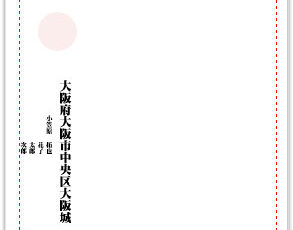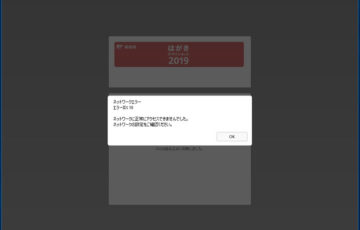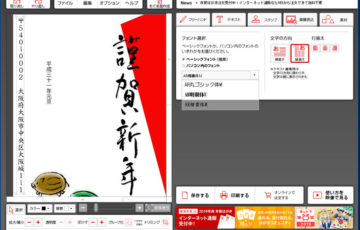日本郵便公式で提供している無料年賀状作成ソフト「はがきデザインキット」
今年は、年賀状の裏面(写真や文章を載せる面)に差出人を書くことにしたので、表面(宛名面)に差出人を印刷したくない。
しかし、はがきデザインキットで差出人を設定せずに印刷しようとすると、
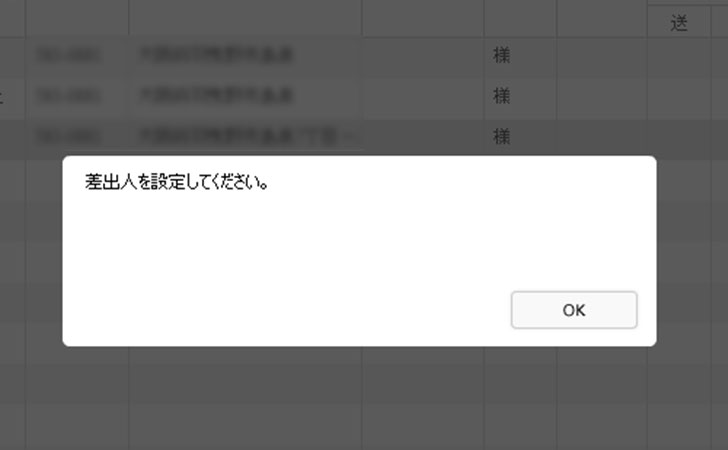
差出人を設定してください。
というエラーメッセージが表示された。
この記事では、はがきデザインキットで表面(宛名面)に差出人を印刷しない方法を解説しています。
当記事で紹介しているはがきデザインキット(インストール版)は提供を終了しました。
代替ソフトとしては、ソースネクストが提供する25年連続で販売本数1位の定番年賀状・はがき作成ソフト「筆まめ」がおすすめです。
表面(宛名面)に差出人を印刷しない方法
はがきデザインキットで表面(宛名面)に差出人を印刷しないようにするには、差出人を空白(記入なし)で登録すればOKです。
まず、はがきデザインキット(インストール版)を起動して、上部の「あて名面作成」をクリックします。
スマートフォンで差出人なしの年賀状を作成したい場合は、富士フイルム「スマホで写真年賀状2021」がおすすめです。
こちらを活用すれば、裏面に「差出人を記載」、表面に「差出人なし」といった設定も可能です。
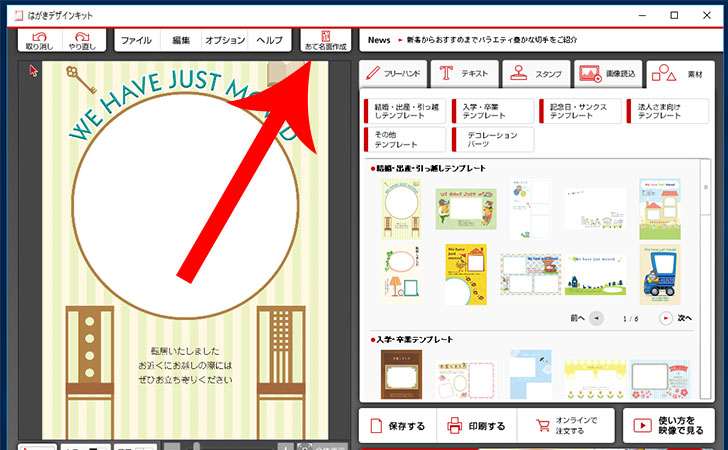
「差出人登録・あて名面設定」をクリック。
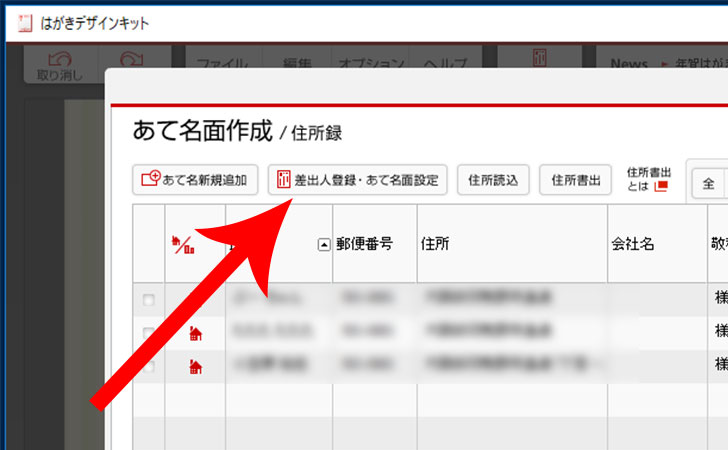
「新規登録」をクリック。
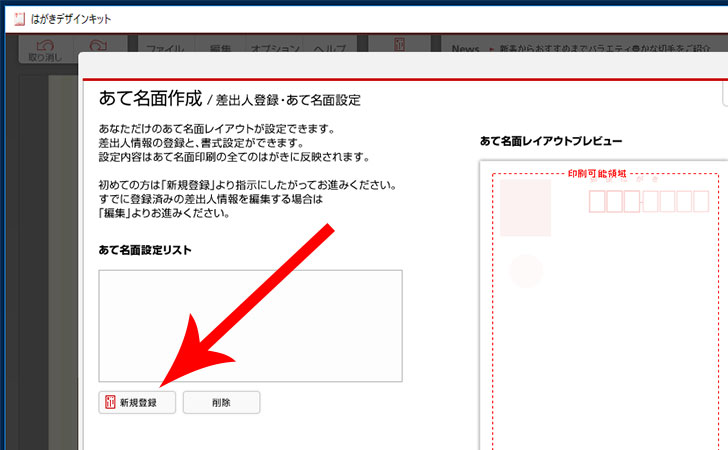
空白(記入なし)の状態で「保存して次へ」をクリック。
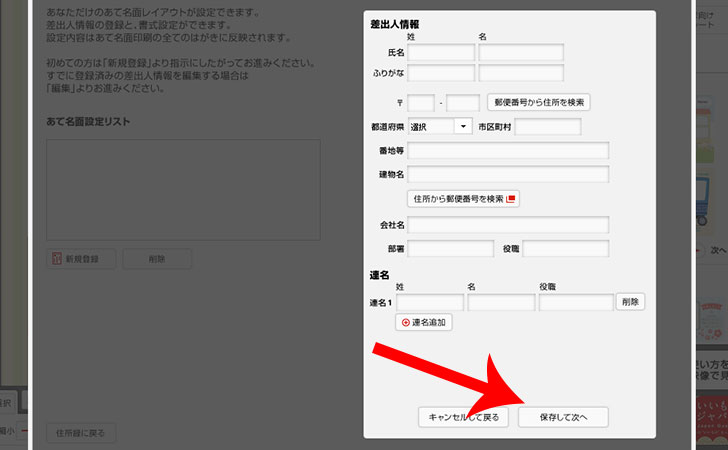
印刷後のイメージが表示されるので差出人が空白なのを確認してから「保存して次へ」をクリック。
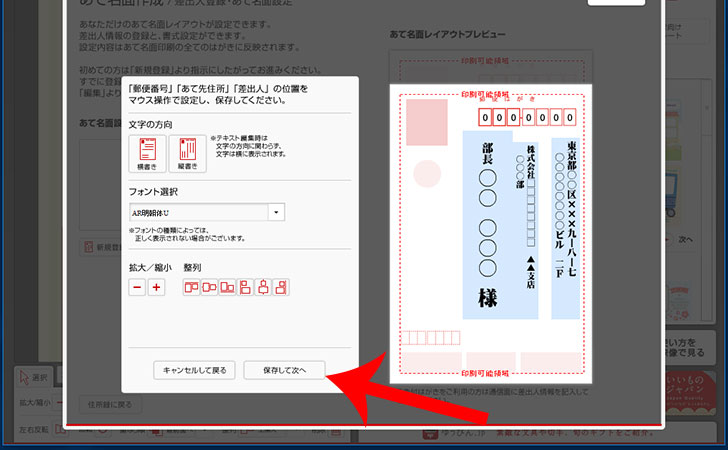
“保存すると、すべてのはがきにこのあて名面のレイアウトが反映されますがよろしいですか?”というメッセージが表示されるので、問題なければ「OK」をクリック。
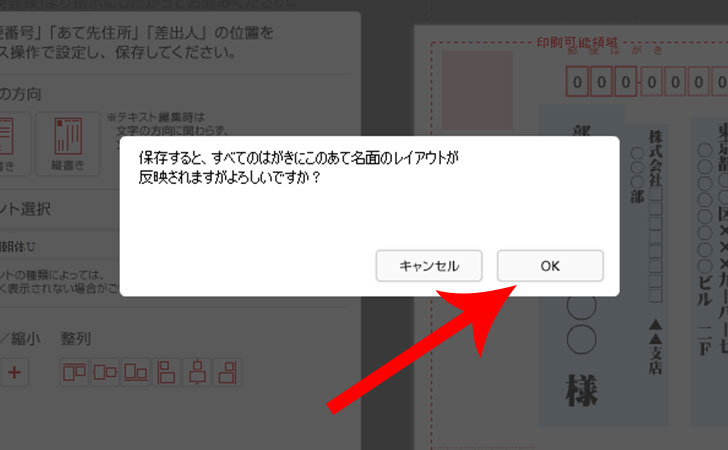
これで差出人を印刷しない設定は完了です。
あとは、「住所録に戻る」をクリック。
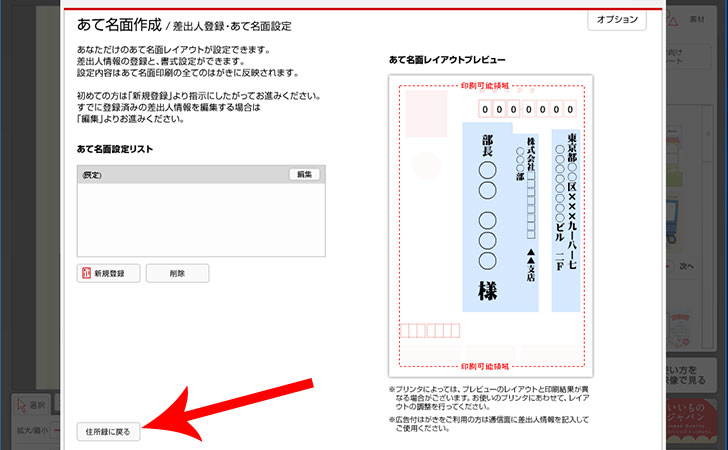
印刷したい宛名を選択してから、右下の「あて名面の印刷」をクリック。
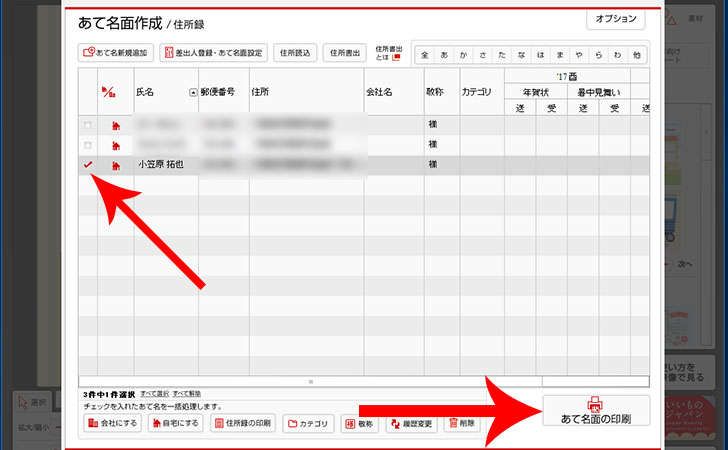
“文字の長さによってはレイアウトが崩れる場合がございます。はがき上にレイアウトされた文字を選択して、位置や大きさを必要に応じてご調整ください”というメッセージが表示されるので、問題なければ「レイアウトを確認する」をクリック。
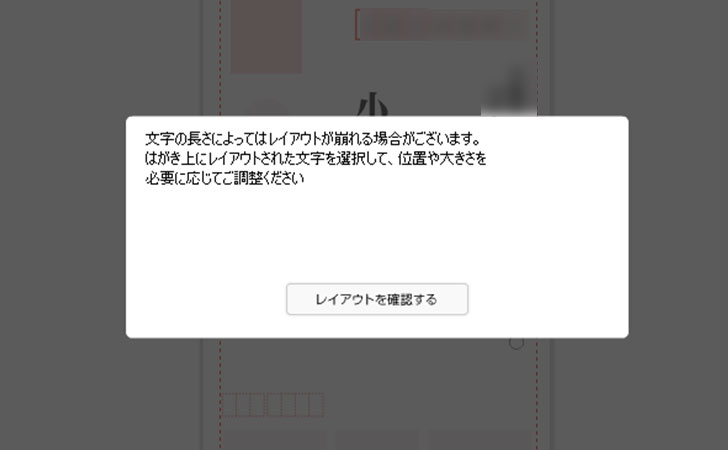
「印刷」をクリックすると、差出人が無記入の状態で印刷することができます。
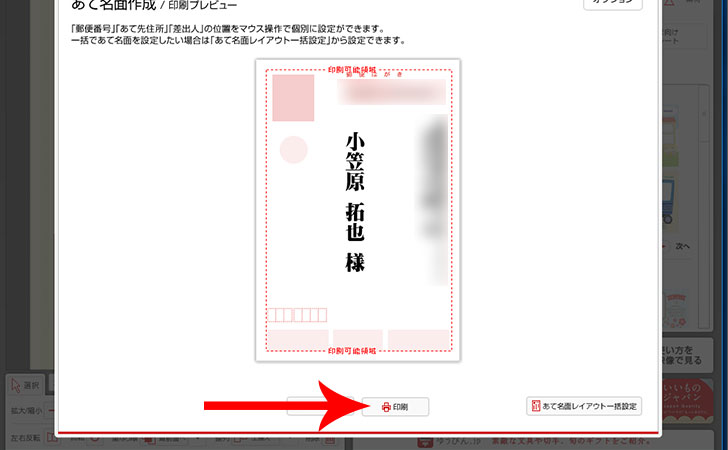
はがきデザインキットは終了!代替えサービスなら筆まめがおすすめ
当記事で紹介しているはがきデザインキット(インストール版)は提供を終了しました。
代替ソフトとしては、ソースネクストが提供する25年連続で販売本数1位の定番年賀状・はがき作成ソフト「筆まめ」がおすすめです。

| 基本料 | 0円 |
|---|---|
| 印刷代 | 写真仕上げ:180円/枚~ ※10枚以上の注文から 通常仕上げ:160円/枚~ |
| 宛名印刷 | 0円 |
| はがき代 | 0円 |
| 送料 | 自宅配送:有料 投函代行:0円 |
| 決済方法 | クレジットカード、コンビニ払い |
筆まめは、25年連続で販売本数1位の定番年賀状・はがき作成ソフト「筆まめ」です。
ソースネクストが提供しており、1990年に最初のバージョンを発売してから”使いやすさ”を重視した改良が重ねられ、パソコン初心者から上級者まで幅広くおすすめできる年賀状ソフトになっています。
主な特徴としては、
- 年賀状ソフト最多のデザイン、イラスト45万点
- 年賀状ソフト最多のフォント136書体
- 家族や複数のパソコンで合計5台までインストール可能
などがあり、年賀状の絵柄面の作成においてもオリジナリティのあるデザインにできます。
1注文あたりの手数料は無料。
はがき代、印刷代(デザイン面、宛名面)、投函代行が全てコミコミの分かりやすい価格となっています。
ネットプリントだけでなく、自宅のプリンターやコンビニの複合機でも気軽に印刷可能です。
\1月6日まで最終価格!/